修改此控制項目會使頁面自動更新

在 Mac 上的「聯絡資訊」中更新聯絡資訊
您可以隨時更改聯絡資訊或加入更多資訊。例如,您可以為朋友加入暱稱。
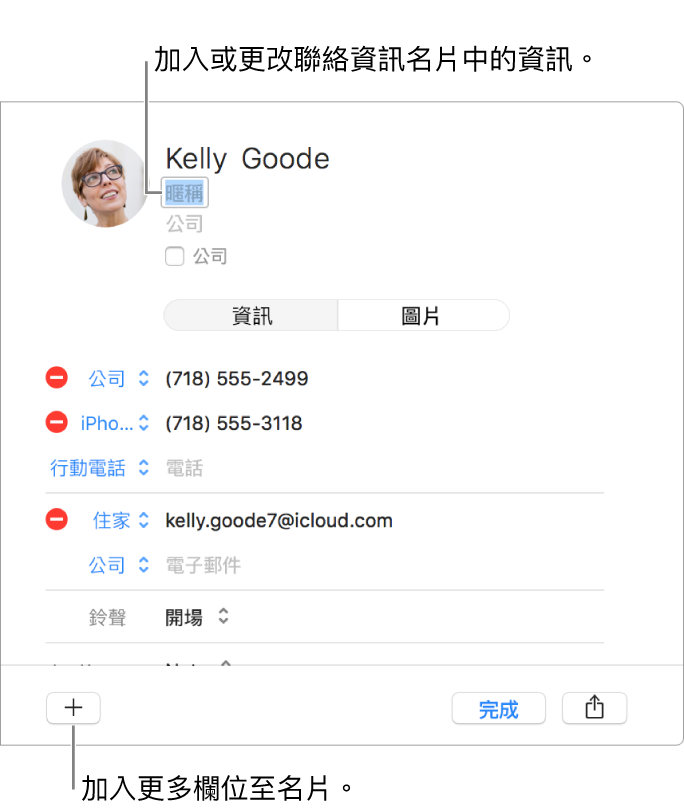
在 Mac 上的「聯絡資訊」App
 中,選擇聯絡資訊,按一下視窗底部的「編輯」(或使用觸控列),然後按一下「資訊」。
中,選擇聯絡資訊,按一下視窗底部的「編輯」(或使用觸控列),然後按一下「資訊」。更改聯絡資訊。
您不需要填寫每一個欄位,空白欄位不會顯示在聯絡資訊名片中。
更改圖片:按一下「圖片」,然後更改圖片。
加入公司:按一下「公司」註記框。您可以在「公司」名稱欄位下方的「名字」和「姓氏」欄位中輸入公司聯絡人。
加入電話分機號碼:輸入電話號碼、分號(;),然後輸入分機號碼。
更改鈴聲或訊息聲:按一下鈴聲彈出式選單,然後選擇當聯絡人打電話給您或傳送訊息給您時,您想在 Mac 上聽到的聲音。
加入欄位:按一下「加入」按鈕
 ,然後選擇一個欄位。例如,加入「描述資料」來包含聯絡人的 Twitter、Yelp 或其他社群媒體使用者名稱。
,然後選擇一個欄位。例如,加入「描述資料」來包含聯絡人的 Twitter、Yelp 或其他社群媒體使用者名稱。更改欄位的標籤:按一下標籤,然後選擇不同的標籤。例如,若要輸入公司電子郵件而不是家裡的電子郵件,請按一下「住家」標籤,然後選擇「公司」。
移除欄位:刪除欄位中的資訊,或按一下「移除」按鈕
 。
。
按一下「完成」。
【注意】若您使用 Exchange 帳號,其聯絡資訊只能包含三個電子郵件位址,電話號碼、聯絡人名稱、即時傳訊位址和街道地址也有數量限制。
若您編輯唯讀帳號(例如 Exchange 或 Google)中的聯絡資訊,您所作的更動只會顯示在「聯絡資訊」中。